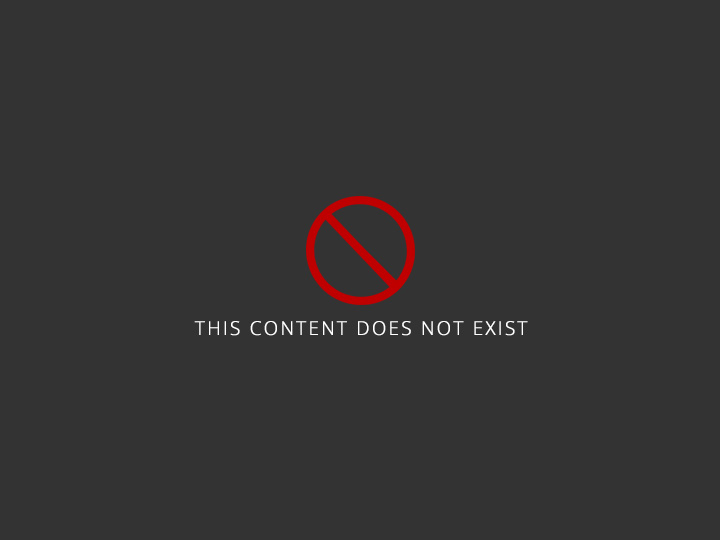
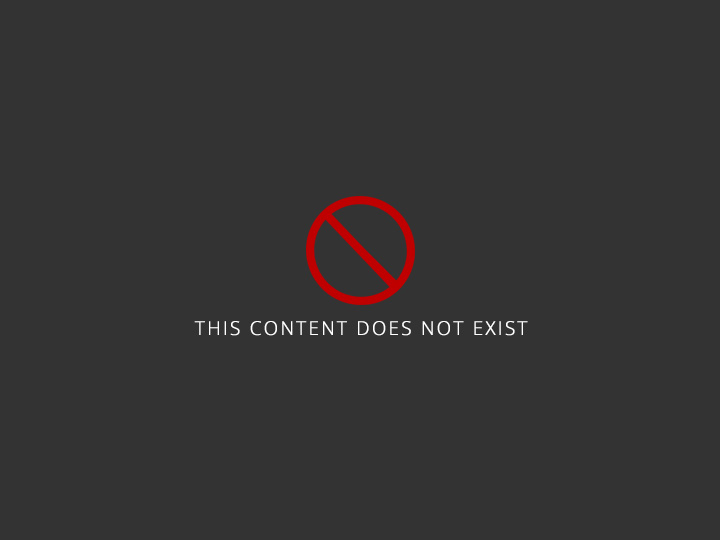
0 likes | 13 Views
Explore key aspects of administering Data Protector for effective backup management. Topics include identifying backup failures, troubleshooting, data restoration, system integration, maintenance tasks, architecture overview, Cell Manager functions, data sources, and technical insights into the Cell Manager. Gain insights on backup strategies, including incremental backups and database integration procedures.

E N D